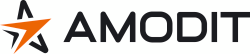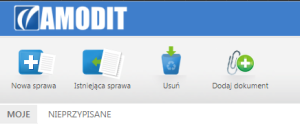Istotną częścią funkcjonalności każdego systemu obiegu dokumentów jest obsługa dokumentów skanowanych. Platforma AMODIT została bogato wyposażona w wiele funkcji ułatwiających użytkownikom zarządzanie skanowanymi dokumentami.
W tym dokumencie dowiesz się:
- Co to jest lista skanów i do czego służy?
- Jak utworzyć nową sprawę na podstawie skanu?
- Jak dołączyć skan do istniejącej sprawy?
Co to jest lista skanów i do czego służy?
Z punktu widzenia użytkownika, lista skanów prezentuje nazwy zeskanowanych dokumentów, które użytkownik może dołączyć do spraw znajdujących się na jego zakładce „Do wykonania” lub utworzyć na ich podstawie nowe sprawy.
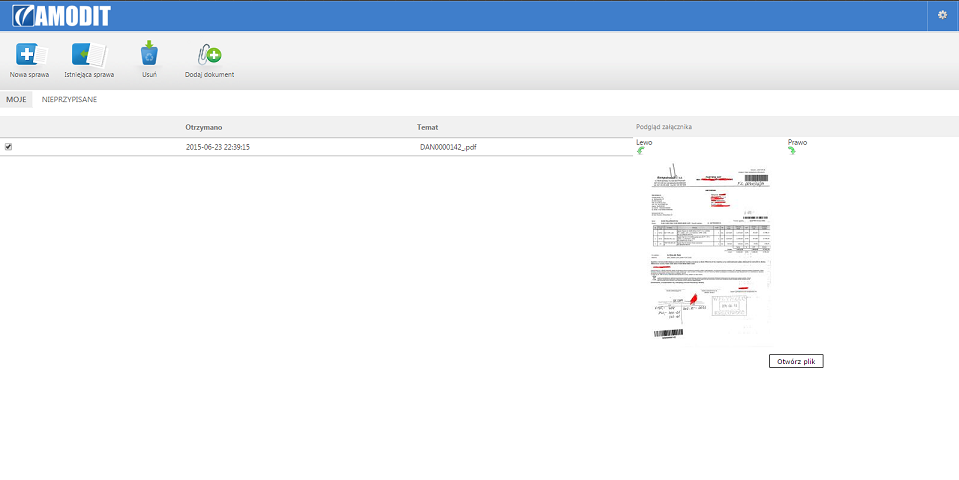
| Administratorów odsyłamy do odrębnego tematu, w którym omówiony został sposób konfiguracji tej funkcjonalności. |
Dostępne są funkcje pozwalające użytkownikowi na:
- przeglądanie listy skanów wybierając zakładkę MOJE lub NIEPRZYPISANE,
- podgląd dokumentu (tylko miniatura)
- tworzenie spraw na podstawie dokumentu
- dołączenie dokumentów do istniejących spraw
- usuwanie niepotrzebnych skanów
- ręcznie dodanie dokumentu do listy skanów MOJE
Zakładka MOJE prezentuje dokumenty załączone ręcznie przez bieżącego użytkownika.
- Użytkownik załącza dokumenty korzystając z funkcji Dodaj dokument.
- Można załączyć dokumenty dowolnego typu, nie muszą być to skany.
- Użytkownik może usunąć dokument z listy.
Zakładka NIEPRZYPISANE prezentuje listę skanów, które zostały zeskanowane do określonego folderu i nie zostały automatycznie załączone do spraw. Funkcjonalność automatycznego załączania skanów do spraw została opisana w odrębnym temacie.
Dokumenty widoczne na Liście skanów są również dostępne podczas edycji dowolnej sprawy. Porównaj temat dotyczący załączania dokumentów do sprawy.
Jak utworzyć nową sprawę na podstawie skanu?
- Zaznacz jeden lub wiele skanów, na podstawie których chcesz utworzyć sprawę. Wszystkie zaznaczone dokumenty staną się załącznikami do sprawy.
- Wybierz „Nowa sprawa”.
- W oknie „Uruchom nową sprawę” wybierz lub wpisz nazwę procedury, w której chcesz uruchomić nową sprawę. Kliknij na nazwę procedury.
- System utworzy nową sprawę, załączy do niej wybrane dokumenty i otworzy formularz na pierwszym etapie danej procedury. Dalej możesz postępować tak jak przy obsłudze sprawy.
- Wybrane dokumenty znikną z Listy skanów.
Jak dołączyć skan do istniejącej sprawy?
Za pomocą poniższych kroków możesz dołączyć dokumenty tylko do spraw znajdujących się w danej chwili na Twojej zakładce „Do wykonania”. Jeżeli chciałbyś załączyć skan do sprawy znajdującej się na innych zakładkach np „Wszystkie”, to zobacz temat „Załączanie dokumentów do sprawy”
- Zaznacz jeden lub wiele skanów, które chcesz dołączyć do sprawy. Wszystkie zaznaczone dokumenty staną się załącznikami do wybranej sprawy.
- Wybierz „Istniejąca sprawa”.
- W oknie „Istniejąca sprawa” wybierz z listy sprawę, do której chcesz dołączyć dokumenty.
- Kliknij „Zapisz”
- System otworzy wybraną sprawę i załączy do niej wybrane dokumenty. Dalej możesz postępować tak, jak przy obsłudze sprawy.
- Wybrane dokumenty znikną z Listy skanów.